Ähnlichen Bilder: Suche und Karussell
Die Ähnlichkeitssuche ist ein leistungsfähiges Werkzeug, das Ihren Kunden und Benutzern hilft, Bilder zu finden, und das sehr effektiv ist, um ihr Engagement zu erhöhen und sie zu ermutigen, Ihre Sammlung tiefer zu entdecken.
Sie erleichtert das Auffinden verwandter Bilder auf der Grundlage ihres Inhalts und ihrer semantischen Bedeutung: Anstatt nur Farben und Formen zu vergleichen, nutzt sie künstliche Intelligenz, um den tatsächlichen Inhalt der Szene zu identifizieren, und ist in der Lage, Bilder zu verknüpfen, die sich zwar visuell nicht unterscheiden, aber ein ähnliches Konzept enthalten.
Nur Bilder, die für die Ähnlichkeitssuche analysiert/indiziert wurden, sind durchsuchbar.
Der Ähnliche Bilder-Button
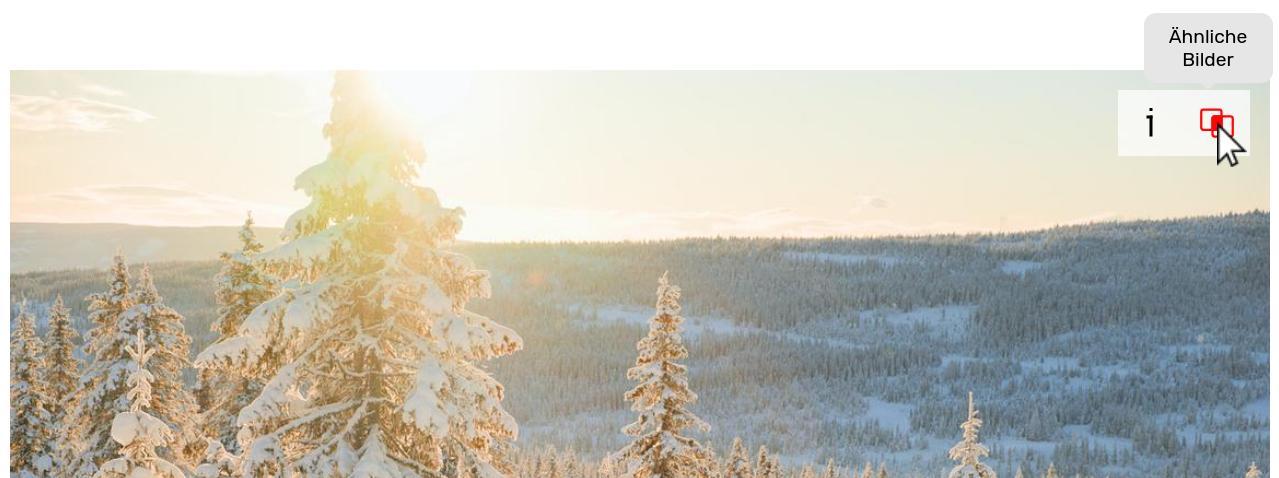
Dieser Button wird für Bilder angezeigt, die für die Ähnlichkeitssuche analysiert wurden. Sie wird über die Option Ähnlichkeit-Suche unter Meine Website / Einstellungen / Website-Suche aktiviert/deaktiviert.
Der Button kann auch in den Einstellungen für den Anzeige-Stil der Galerie sowohl in der Indexansicht (Thumbnails) als auch in der Detailansicht (vergrößerte Bilder) hinzugefügt oder entfernt werden, so dass er nur in bestimmten Galerien angezeigt oder ausgeblendet werden kann. In der Bilddetailansicht kann der Button entweder über dem Bild oder zusammen mit den anderen Buttons angezeigt werden.
Der Ähnliche Bilder-Button ist sowohl auf Ihrer Website als auch in Ihrem Verwaltungsbereich verfügbar.
Wenn ein Bild für die Ähnlichkeitssuche analysiert („indiziert”) wurde, erscheint in Ihrem Verwaltungsbereich ein Button für die Suche nach ähnlichen Bildern.
Die relevantesten Übereinstimmungen werden zuerst angezeigt.
Die Ähnlichkeitssuche ist auch ein effektives Mittel, um Duplikate oder Beinahe-Duplikate für ein bestimmtes Bild in Ihrem Verwaltungsbereich zu finden.
Die Ähnliche Bilder Karussell
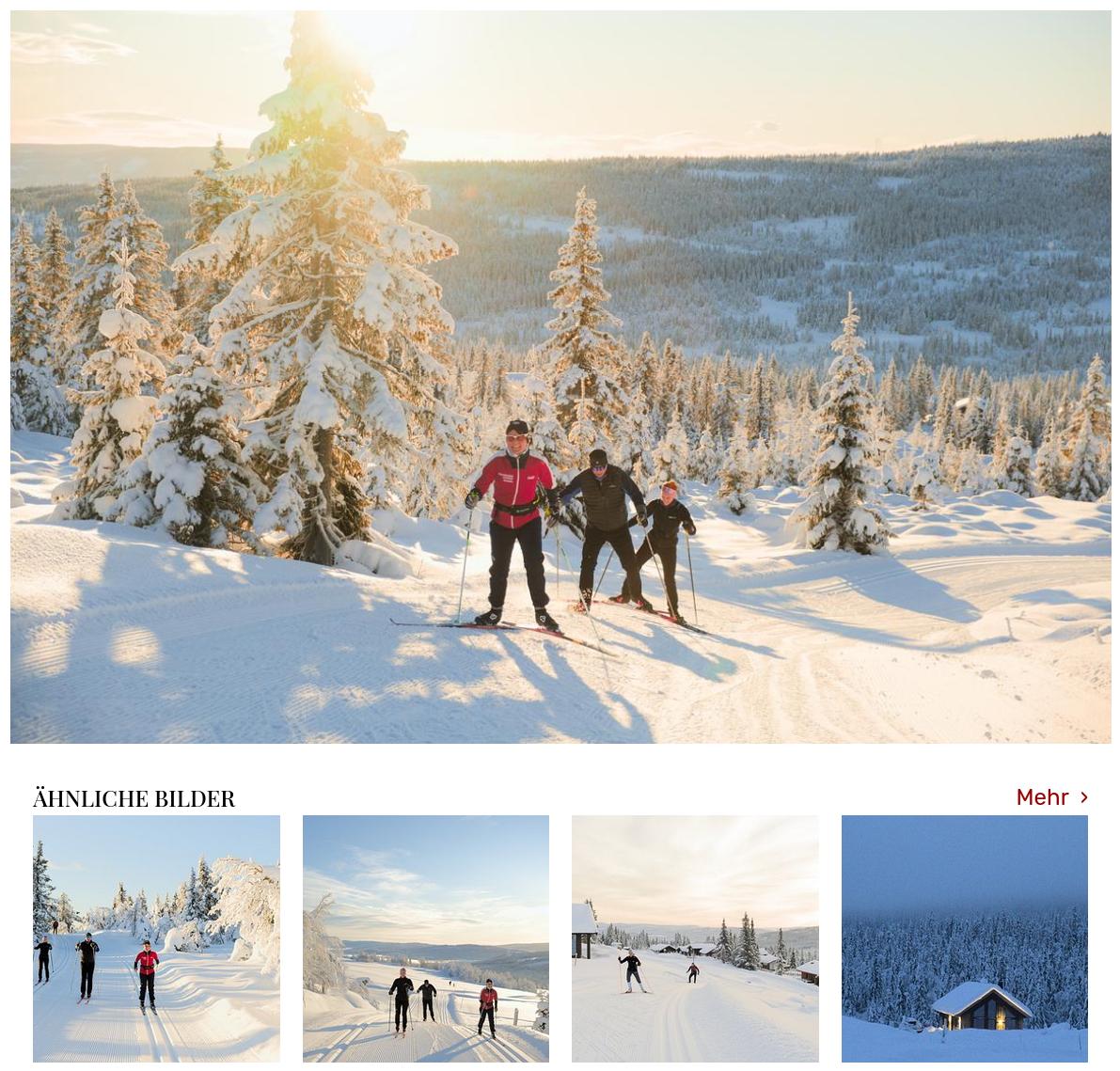
Die Ähnliche Bilder Karussell zeigt verwandte Bilder direkt in der Detailansicht eines Bildes an.
Dieses Element ist standardmäßig in den Galerie-Stilen E-Shop und Stockfotografie enthalten. Es kann auch zu anderen Anzeige-Stilen über die Galerie-Stil-Anpassung hinzugefügt werden.
Wie man Bilder in die Ähnlichkeitssuche einbezieht
Damit die Ähnlichkeitssuche funktioniert, müssen die Bilder zunächst analysiert werden, um sie durchsuchbar zu machen. Der Assistent für die Ähnlichkeitssuche analysiert den Inhalt der Bilder und fügt sie dem Suchindex Ihres Kontos hinzu:
- Wählen Sie ein oder mehrere Bilder aus, und klicken Sie auf KI-Assistents.
- Wenn Sie dies noch nicht getan haben, fügen Sie einen Ähnlichkeitssuche-Analyse (BETA)-Assistenten hinzu.
- Sie können dann das/die Bild(er) mit einem einzigen Klick an den Assistenten übermitteln.
Aktivieren Sie die Option Automatisch auf neu importierte Dateien anwenden in den Einstellungen des Assistenten, um künftig hochgeladene Dateien automatisch zu analysieren.
In Ihrem Verwaltungsbereich können Sie auch die Funktion „Suchen” verwenden, um Bilder zu finden, die für die Ähnlichkeitssuche analysiert wurden bzw. nicht analysiert wurden.
Neu indizierte Bilder werden möglicherweise nicht sofort auf Ihrer Website angezeigt
Um Ihre Website schnell zu halten, werden die Suchergebnisse und die Galerien zwischengespeichert. Es kann 15 Minuten dauern, bis die Suchergebnisse für dieselbe Anfrage aktualisiert werden, und es kann einige Stunden dauern, bis Bilder in den Galerien, in denen sie selbst nicht vorhanden sind, in Ähnliche Bilder Karussell sichtbar sind.
Die Suchergebnisse in Ihrem Verwaltungsbereich werden nicht zwischengespeichert und sind daher sofort aktuell.
Konfidenzniveau der Ähnlichkeitssuche
Sie können das Konfidenzniveau, das bestimmt, wann zwei Bilder als ähnlich gelten, anpassen, um entweder eine größere Genauigkeit der Ergebnisse zu gewährleisten (wodurch einige Bilder übersehen werden könnten) oder um sicherzustellen, dass mehr ähnliche Bilder gefunden werden (wodurch weniger relevante Bilder eingeschlossen werden könnten). Diese Einstellung finden Sie unter Meine Website / Einstellungen / Website-Suche.
Ähnlichkeitssuche und private Galerien
Wie bei der Keyword-Suche und der Gesichtserkennung werden auch bei der Ähnlichkeitssuche alle Galerien, ob öffentlich oder privat, berücksichtigt, auf die der aktuelle Benutzer Zugriff hat.
In öffentlichen Galerien enthält das Karussell nur Bilder aus anderen öffentlich durchsuchbaren Galerien. In privaten Galerien umfasst das Karussell Bilder in öffentlich durchsuchbaren Galerien und in anderen privaten Untergalerien , die demselben Schutzbereich unterliegen (d. h. durch dieselbe Galerie geschützt sind).
Ähnlichkeitssuche und Videos
Die Ähnlichkeitssuche funktioniert auch bei Videos, indem ihr Titlebild analysiert wird.
Kombination von Gesichtserkennung und Ähnlichkeitssuche
Faceclick und Ähnlichkeitssuche können kombiniert werden, um ähnliche Bilder einer bestimmten Person zu finden. Die Gesichtserkennungssuche wird immer zuerst durchgeführt, und die Ähnlichkeitssuche filtert dann die Ergebnisse und erzeugt eine Teilmenge der Faceclick-Suche.
Siehe auch
Keywording und Untertitelung durch künstliche Intelligenz ›Verwendung der automatischen Gesichtserkennung ›
Über Metadaten und das Einlesen von XMP/IPTC-Feldern ›
Benutzerdefinierte Felder ›
Wie funktioniert die Suche? ›
Was sind Mikrojobs? ›
Wozu dienen Smart-Sammlungen? ›
Funktionen zur Automatisierung verwenden ›
Wie kann man Dateien ablaufen lassen? ›
Unterscheidung der Dateien nach „ENTWURF”/„ENDGÜLTIG”-Status ›
Welche Art von Dateien sollte ich hochladen? ›
Hochladen von Videos ›
Hochladen und Synchronisieren eines Ordners ›
Hochladen über Photo Mechanic ›
FTP-Hochladen ›
Wasserzeichen individualisieren und ändern ›
Hochladen und Synchronisieren über Lightroom ›
Speicherplatz und Speicherkontingent ›
 PhotoDeckHilfe-Center
PhotoDeckHilfe-Center